Mỗi một mẫu sản phẩm hoàn toàn có thể phiên bản khác nhau. Ví dụ, một Sản phẩm A có ba màu : xanh, đỏ, vàng thì nghĩa là có ba phiên bản mẫu sản phẩm A mà Nhà bán hàng hoàn toàn có thể tọa lạc đồng thời Khách mua hàng hoàn toàn có thể lựa chọn .Tại Haravan, Nhà bán hàng hoàn toàn có thể triển khai tùy chỉnh này và bài viết này sẽ hướng dẫn Nhà bán hàng điều đó .
Các khái niệm cần biết
Trong Haravan, Nhà bán hàng cần phân biệt ba khái niệm sau :
- Thuộc tính: Thể hiện một đặc tính riêng biệt mà Nhà bán hàng muốn phân rõ giữa các phiên bản sản phẩm.
- Giá trị thuộc tính: Tương ứng với mỗi Thuộc tính sẽ có một hay nhiều giá trị thuộc tính khác nhau.
- Phiên bản/Biến thể: Phiên bản hay còn gọi là biến thể sản phẩm thể hiện số lượng tối đa các lựa chọn của sản phẩm đó.
Ví dụ: Sản phẩm A có hai thuộc tính là Màu sắc và Kích thước. Tương ứng với thuộc tính Màu sắc là các giá trị thuộc tính Xanh, Đỏ, Vàng; Tương ứng với thuộc tính Kích thước là các giá trị thuộc tính Nhỏ, Lớn.
Thì nghĩa là Sản phẩm A có tổng thể 6 phiên bản / biển thể :STTMàu sắcKích thước1XanhNhỏ2XanhLớn3ĐỏNhỏ4ĐỏLớn5VàngNhỏ6VàngLớn
Nhà bán hàng có thể tạo tối đa 3 thuộc tính và tối đa 100 phiên bản sản phẩm. Giới hạn này không thể bị tăng bởi tài khoản hoặc gói dịch vụ.
Để xem số lượng phiên bản sản phẩm của một sản phẩm bất kỳ, Nhà bán hàng vào menu Sản phẩm -> Tất cả sản phẩm:
- Đối với Nhà bán hàng sử dụng Tồn kho Cơ bản: xem ở cột Tồn kho:

- Đối với Nhà bán hàng sử dụng Tồn kho Nâng cao: xem dưới tên sản phẩm.

Thêm thuộc tính và phiên bản cho sản phẩm mới
Khi tạo mới một mẫu sản phẩm, Nhà bán hàng hoàn toàn có thể thêm thuộc tính và phiên bản cho loại sản phẩm luôn. Thao tác này so với thêm thuộc tính và phiên bản cho loại sản phẩm đã tạo trước đó có sự độc lạ .
Lưu ý: Hệ thống mặc định Thuộc tính Tiêu đề và Phiên bản Default Tittle cho sản phẩm. Đây cũng là mặc định cho sản phẩm không có biến thể.
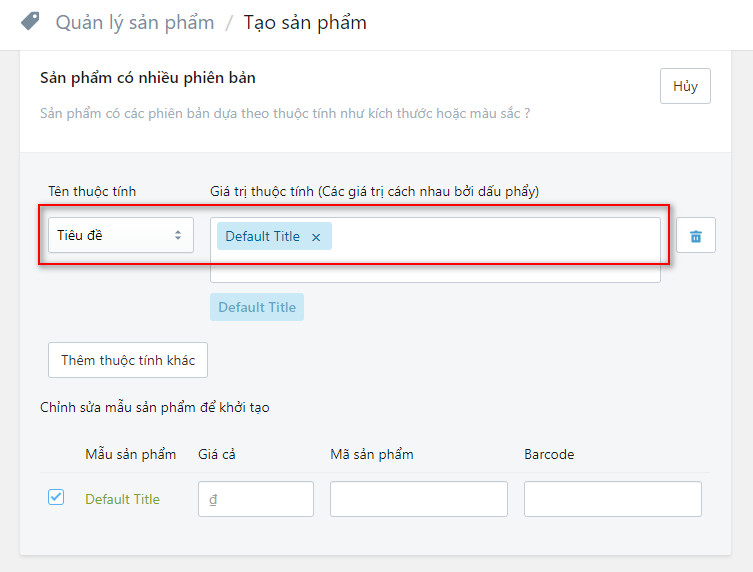
Để thêm một phiên bản khi thêm mẫu sản phẩm mới, Nhà bán hàng làm như sau :
- Tại trangThêm mới sản phẩm, kéo xuống phầnSản phẩm có nhiều phiên bản, nhấp vàoThêm phiên bản
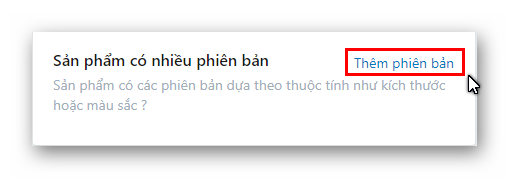
- Nhà bán hàng chọn thuộc tính cho sản phẩm. Nhà bán hàng có thể chọn c
ác thuộc tính cơ bản mà hệ thống tạo sẵn bao gồm: Kích thước, Màu sắc, Vật liệu, Kiểu dáng.
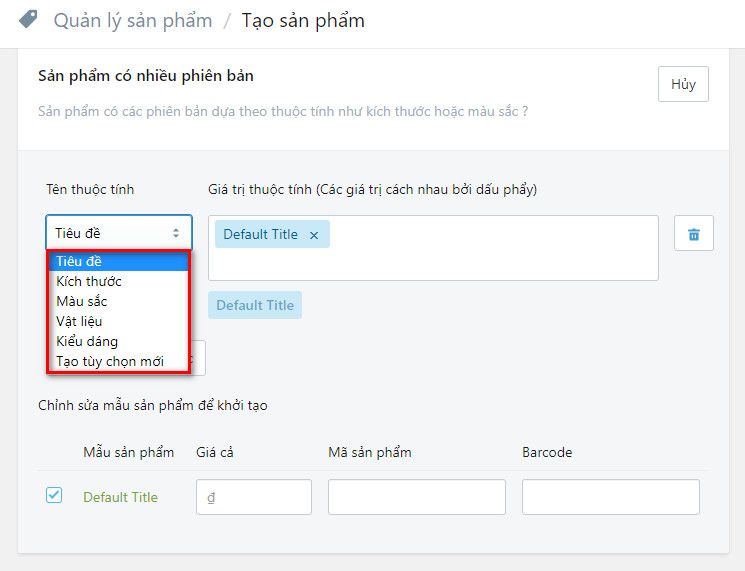
- Nhà bán hàng chọn/nhấp các giá trị thuộc tính
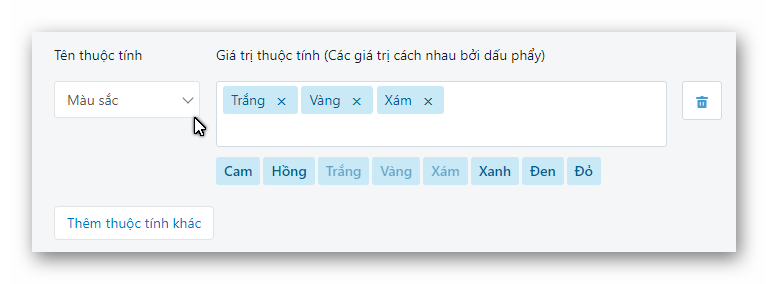
cho thuộc tính đã chọn, mỗi giá trị thuộc tính cách nhau một dấu phẩy . - Nếu muốn thêm thuộc tính khác, thì nhấp vàoThêm thuộc tính khác. và làm tương tự như như thuộc tính bắt đầu .
-
Nhà bán hàng thực hiện Chỉnh sửa mẫu sản phẩm để khởi tạo về Giá cả, Mã sản phẩm, Barcode.

Lưu ý: thao tác này không bắt buộc. Nhà bán hàng có thể tùy chỉnh sau khi hoàn thành việc tạo thuộc tính.
- Nhấn Lưu.
Mẹo: Nhà bán hàng có thể thêm các hình ảnh khác nhau cho mỗi thuộc tính.
Thay đổi thuộc tính
Nhà bán hàng hoàn toàn có thể thêm, xóa hoặc chỉnh sửa thuộc tính và giá trị thuộc tính từ trang cụ thể loại sản phẩm .
Thêm thuộc tính mới
Sau khi đã tạo mới một sản phẩm, Nhà bán hàng có thể tạo thêm thuộc tính mới, chỉnh sửa hoặc xóa thuộc tính cho sản phẩm đó.
Nhà bán hàng thao tác như sau :
- Từ Trang quản trị -> Sản phẩm -> Tất cả sản phẩm.
- Nhấp chọn sản phẩm.
- Trong trang chi tiết sản phẩm của sản phẩm đã chọn, Nhà bán hàng kéo xuống phần Sản phẩm có nhiều phiên bản, nhấp vào Chỉnh sửa.
- Tại đây:
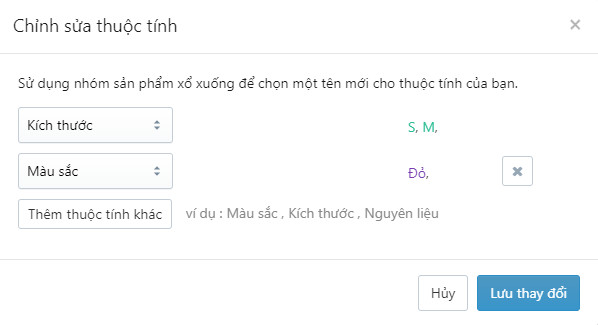
- Để thêm một thuộc tính mới:
- Nhấp vào Thêm thuộc tính khác.
- Chọn/nhập tên thuộc tính.
- Nhập giá trị thuộc tính mặc định. Giá trị thuộc tính sẽ được áp dụng cho tất cả các phiên bản hiện có.
- Chọn Lưu thay đổi.
- Để thay đổi thuộc tính:
- Nhấp vào thuộc tính cần thay đổi.
- Chọn/nhập tên thuộc tính mới.
- Chọn Lưu thay đổi.
- Để xóa một giá trị thuộc tính, Nhà bán hàng nhấp vào x bên cạnh thuộc tính cần xóa.
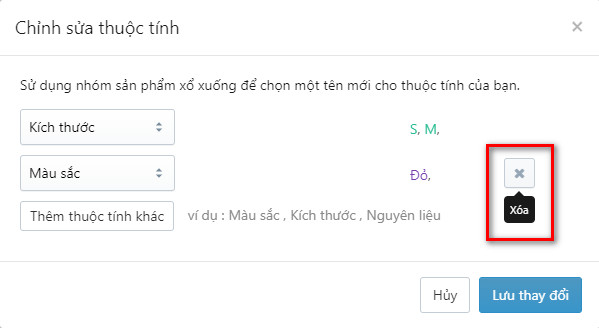
Lưu ý:
- Khi xóa một thuộc tính thì tất cả giá trị thuộc tính và phiên bản cũng sẽ bị xóa.
- Nhà bán hàng chỉ có thể xóa các thuộc tính chỉ còn duy nhất một giá trị thuộc tính.
- Nếu Nhà bán hàng muốn bán một sản phẩm mà không có bất kỳ phiên bản, hãy giữ lại một phiên bản có thuộc tính là Tiêu đề, giá trị thuộc tính là Default Title.
- Để thêm một thuộc tính mới:
- Sau khi Lưu thay đổi, Nhà bán hàng chọn Cập nhật sản phẩm.
Sắp xếp thứ tự hiển thị các thuộc tính
Khi Khách mua hàng xem mẫu sản phẩm của Nhà bán hàng, họ sẽ thấy những thuộc tính phiên bản theo thứ tự đơn cử. Nhà bán hàng hoàn toàn có thể biến hóa thứ tự hiển thị trên trang chi tiết cụ thể mẫu sản phẩm .
- Trong trang quản trị, chọn Sản phẩm->Tất cả sản phẩm.
- Chọn sản phẩm muốn thay đổi thứ tự hiển thị các biến thể.
- Kéo xuống phần Sản phẩm có nhiều phiên bản. ChọnSắp xếp

- Kéo để sắp xếp lại những thuộc tính loại sản phẩm.
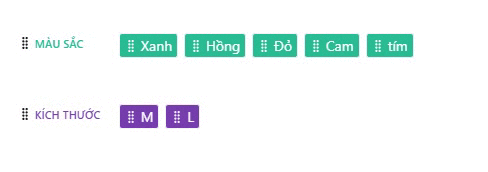
- Sau khi sắp xếp thứ tự xong, nhấn Lưu thay đổi.
Lưu ý: khi Nhà bán hàng sắp xếp lại phiên bản, thứ tự mà chúng hiển thị phụ thuộc vào các phiên bản mà sản phẩm có. Nếu sản phẩm không có phiên bản còn hàng theo nhu cầu Khách mua hàng đặt, thì thứ tự các phiên bản sẽ tự động điều chỉnh tùy thuộc vào phiên bản của sản phẩm.
Thêm mới hoặc nhân bản phiên bản
Nếu Nhà bán hàng muốn sản phẩm có thêm phiên bản mới, Nhà bán hàng có thể lựa chọn thêm mới hoặc nhân bản phiên bản.
Thêm một biến thể mới
Để làm được điều này, Nhà bán hàng cần vào trang chỉnh sửa cụ thể mẫu sản phẩm đã thêm trước đó :
-
Kéo xuống phần
Sản phẩm có nhiều phiên bản.
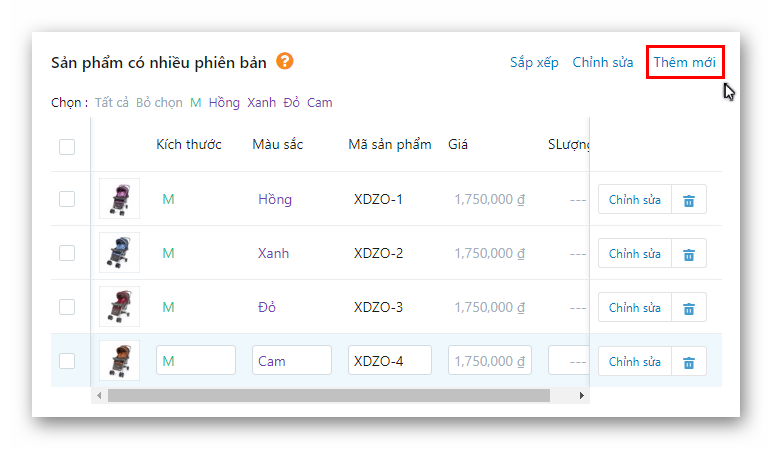
- Chọn Thêm mới và điền thông tin cho biến thể mới, sau đó nhấnTạo mới.
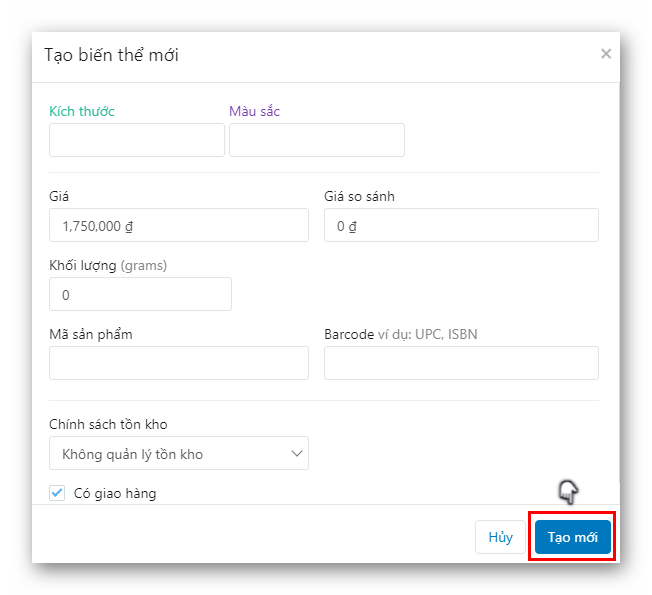
- Nhấn Cập nhậtđể lưu lại .
Nhân bản biến thể
Việc này giúp Nhà bán hàng tiết kiệm ngân sách và chi phí thời hạn khi muốn tạo thêm nhiều phiên bản có đặc thù tựa như nhau và của cùng một loại sản phẩm .Nhà bán hàng triển khai như sau :
-
Trong trang quản trị, chọn
Sản phẩm
->
Tất cả sản phẩm.
- Chọn sản phẩm muốn sao chép nhanh các biến thể.
- Kéo xuống phần Sản phẩm có nhiều phiên bản
. Chọn vào 1 phiên bản muốn sao chép.
Ví dụ tại dòng phiên bản: Kích thước M–màu sắc Tím–Chất liệu Cotton.Nhà bán hàng muốn sao chép ra 1 phiên bản mới giữ lại những thuộc tínhmàu sắc vàchất liệu, chỉ biến hóakích thước.
- Nhấp vào Nhiều hành động ->…sao chép kích thước
.
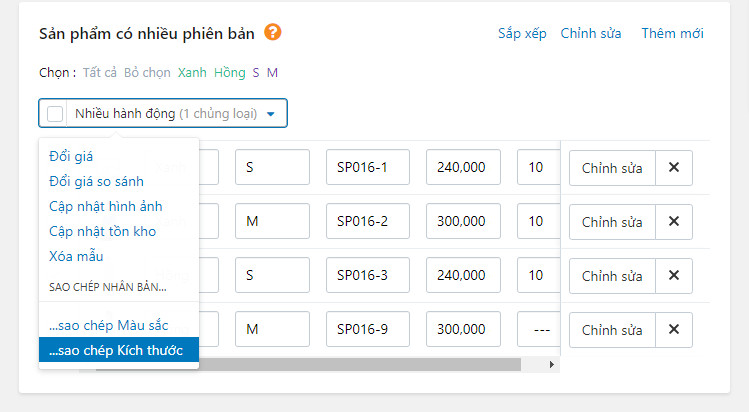
- Điền kích thước cho phiên bản mới.
- Nhấn Cập nhật để lưu lại .
Thay đổi thông tin cho phiên bản
Sau khi tạo mẫu sản phẩm, thêm thuộc tính và tạo thành những phiên bản mẫu sản phẩm khác nhau, một điều Nhà bán hàng cần chăm sóc đến là những thông tin cho loại sản phẩm đó .Có hai cách Nhà bán hàng hoàn toàn có thể sử dụng để đổi khác thông tin loại sản phẩm :
Cách 1: Nhà bán hàng có thể thay đổi trực tiếp ngay tại danh sách sản phẩm có nhiều biến thể.
Tại đây, Nhà bán hàng hoàn toàn có thể biến hóa những thông tin :
- Giá trị thuộc tính
- Mã sản phẩm
- Giá
- Số lượng tồn kho
Lưu ý: chỉ thay đổi được với các sản phẩm Có quản lý tồn kho.

Với cách này, Nhà bán hàng hoàn toàn có thể thực thi thac tác biến hóa cho nhiều biến thể .
Cách 2: Thay đổi trong hộp chỉnh sửa biến thể.
- Trong phần Sản phẩm có nhiều phiên bản, Nhà bán hàng nhấn chọn vào nút Chỉnh sửa.
- Trong hộp Chỉnh sửa biến thể, Nhà bán hàng thay đổi các thông tin cần thiết:
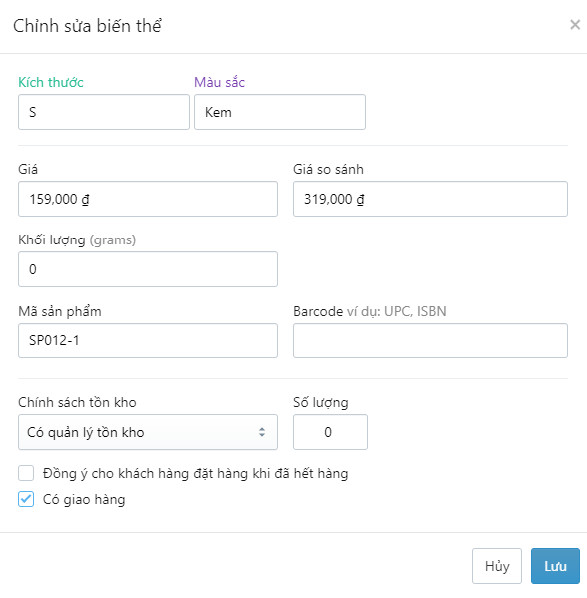
- Giá trị thuộc tính
- Giá
- Giá so sánh
- Khối lượng
- Mã sản phẩm
- Barcode
- Chính sách tồn kho
- Không quản lý tồn kho
- Có quản lý tồn kho
- Không/ Đồng ý cho khách hàng đặt hàng khi đã hết hàng
Lưu ý: Tùy chọn này chỉ hiển thị cho những biến thể Có quản lý tồn kho. - Không/Có giao hàng
- Chọn Lưu.
Thao tác hàng loạt cho nhiều phiên bản
Trong trường hợp Nhà bán hàng cần biến hóa cho nhiều phiên bản cùng lúc, Nhà bán hàng nên sử dụng những thao tác hàng loạt .
Chọn biến thể
Thay vì phải tick chọn vào từng biến thể, Nhà bán hàng hoàn toàn có thể chọn một lúc nhiều biến thể :

- Tất cả: chọn tất cả biến thể đang có.
- Bỏ chọn: bỏ chọn tất cả biến thể.
- á>: Khi Nhà bán hàng nhấp chọn vào một giá trị thuộc tính nào đó, thì hệ thống chỉ chọn vào những biến thể có chứa giá trị thuộc tính đó.
Bằng cách này, Nhà bán hàng có thể chọn lọc tự động cũng như tối ưu về thao tác hơn.
Sau khi lựa chọn các biến thể cần thay đổi, Nhà bán hàng tick vào ô Nhiều hành động, nhấp vào để xổ các hành động cần thực hiện.
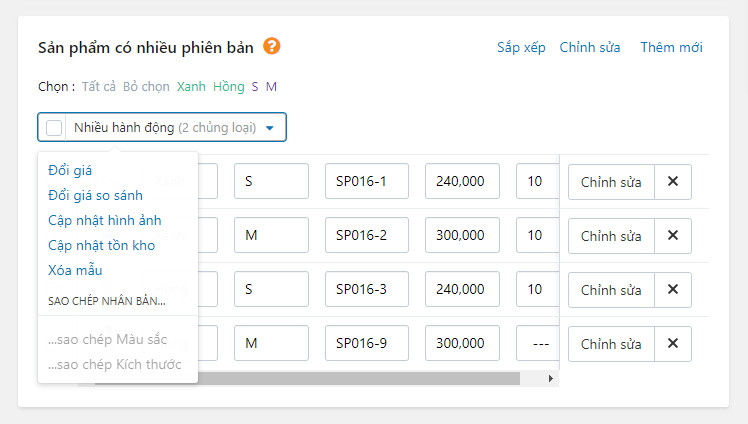
Đổi giá
Nhà bán hàng có thể đổi hai loại giá cho biến thể: Giá và Giá so sánh.
- Giá: giá bán của sản phẩm đó. Đây cũng là giá được căn cứ để tính khuyến mãi cho sản phẩm.
- Giá so sánh: Giá làm nền cho Giá. Đây có thể là giá thị trường hoặc một mức giá bất kỳ mà Nhà bán hàng lựa chọn.
- Giá so sánh thường được gạch ngang để làm nổi bật Giá.
- Giá so sánh bắt buộc phải lớn hơn Giá.
- Một sản phẩm không bắt buộc phải có Giá so sánh.
Nhà bán hàng :
- Nhấp chọn vào Đổi giá/Đổi giá so sánh.
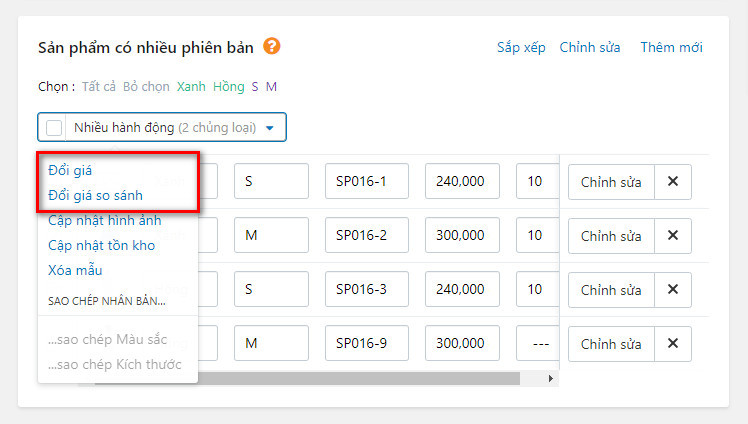
- Nhập giá mới:
- Đổi Giá
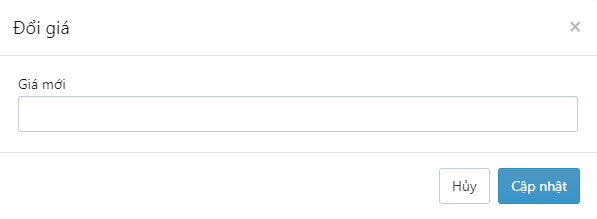
- Đổi Giá so sánh
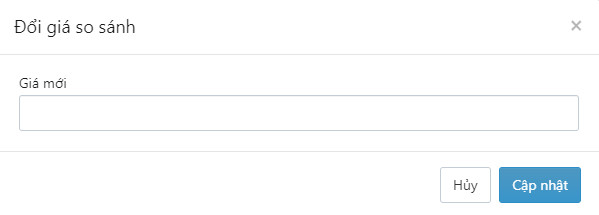
- Đổi Giá
- Sau đó nhấn Cập nhật. Giá mới này sẽ áp cho các biến thể được lựa chọn.
Cập nhật hình đại diện cho biến thể
Nếu cần cập nhật hình đại cho các biến thể, Nhà bán hàng nhấp vào Cập nhật hình ảnh. Nhà bán hàng có thể có các lựa chọn sau:
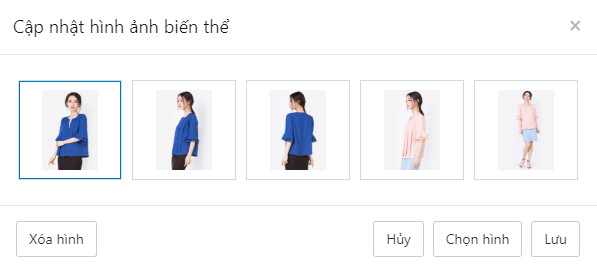
- Xóa hình: khi Nhà bán hàng chọn nút này, biến thể được chọn xóa hình đại diện hiện tại và (các) biến thể đó không còn hình đại diện nữa.
Lưu ý: nút này không hiển thị đối với (các) biến thể hiện không có hình đại diện. - Chọn hình: chọn một hình mới từ thiết bị.
- Lưu: lấy hình hiện đại được nhấp chọn làm hình đại diện.
Lưu ý: nút này không hiện nổi và có hiệu lực khi Nhà bán hàng đang nhấp chọn vào hình đại diện hiện hành. - Hủy: bỏ thực hiện thao tác cập nhật hình ảnh đại diện.
Cập nhật số lượng tồn kho
Nhà bán hàng nhấp chọn vào Cập nhật tồn kho, nhấp giá trị tồn kho mới, nhấn chọn Cập nhật.
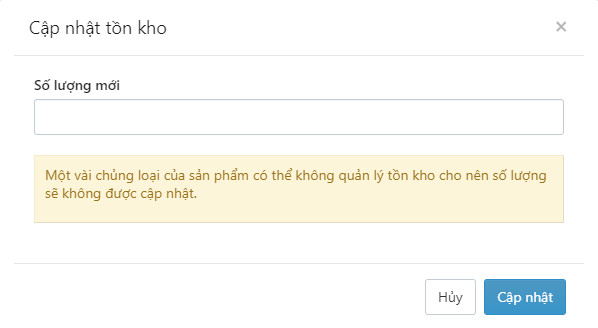
Lưu ý:
- Tùy chọn này chỉ hiển thị khi Nhà bán hàng đang sử dụng Tồn kho cơ bản.
- Nhà bán hàng có thể cập nhật tồn kho cho sản phẩm Có quản lý tồn kho.
Xóa một hoặc nhiều phiên bản
Nhà bán hàng hoàn toàn có thể xóa một phiên bản duy nhất hoặc xóa nhiều phiên bản bằng hành động hàng loạt .
Xóa một biến thể
- Trong trang chi tiết sản phẩm, trong mục Sản phẩm có nhiều phiên bản.
- Tại biến thể cần xóa, Nhà bán hàng nhấn vào dấu “x“.
- Trong cửa sổ cảnh báo, Nhà bán hàng nhấn Xóa biến thể để xác nhận.
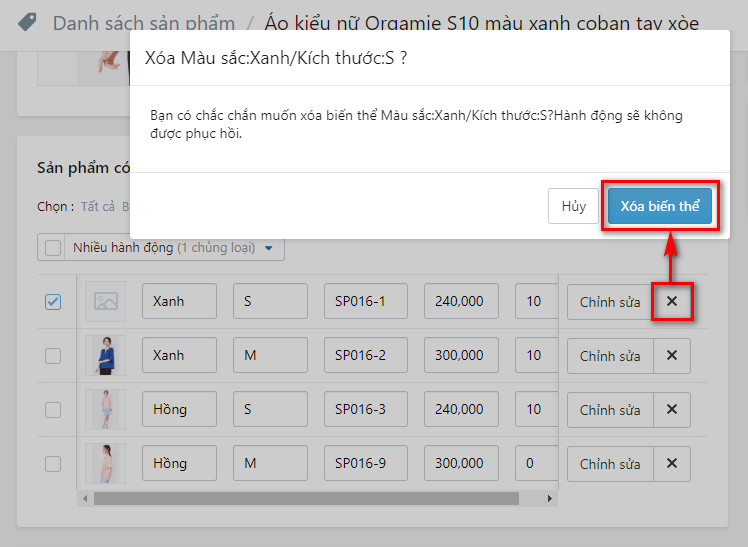
Xóa nhiều biến thể
- Sau khi lựa chọn những biến thể cần biến hóa, Nhà bán hàng tick vào ôNhiều hành động
, nhấp vào Xóa mẫu.
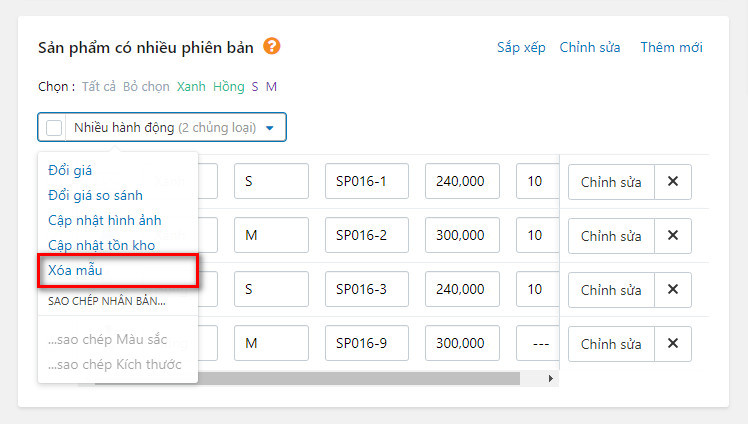
Lưu ý: Tùy chọn Xóa mẫu không bật sáng và có hiệu lực nếu Nhà bán hàng chọn tất cả biển thể. Phải có ít nhất một biến thể còn tồn tại.
- Trong cửa sổ cảnh báo, nhấn chọn Nhà bán hàng nhấn Xóa biến thể để xác nhận.
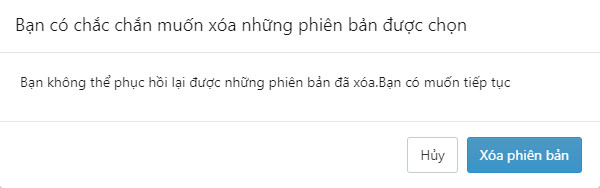
Lưu ý:
- Thao tác xóa biển thể không hoàn tác được. Một đã xóa, biến thể đó được xóa vĩnh viễn khỏi Haravan và không thể phục hồi.
- Nếu Nhà bán hàng sử dụng tồn kho nâng cáo, Nhà bán hàng phải điều chỉnh tồn kho của phiên bản về 0 thì mới xóa được.
